Der Datei-Explorer hat sich im Laufe der Zeit stark verändert. Während er unter Windows 7 anders aussah, sind viele seiner Kernfunktionen in Windows 10 erhalten geblieben. Es gibt jedoch einige bemerkenswerte Unterschiede. Die praktische Eigenschaftsleiste, die früher am unteren Rand des Fensters bei Dateiauswahl eingeblendet wurde, ist beispielsweise nicht mehr vorhanden. Diese Leiste war besonders nützlich, da sie schnell Details zu jeder ausgewählten Datei lieferte, insbesondere bei Bildern. Wenn Sie die Bildabmessungen im Datei-Explorer anzeigen möchten, stehen Ihnen heutzutage zwei Methoden zur Verfügung.
ACHTUNG: Am Ende dieses Artikels finden Sie ein Video-Tutorial, das Ihnen die beschriebenen Vorgehensweisen visuell erklärt.
Tooltip-Methode
Diese Methode funktioniert sowohl im Datei-Explorer als auch direkt auf dem Desktop. Sie müssen lediglich mit der Maus über ein Bild fahren und warten, bis ein Tooltip angezeigt wird. Dieser Tooltip liefert Ihnen Informationen wie den Dateityp (Dateierweiterung), die Bildabmessungen und die Dateigröße. Die Dateierweiterung ist besonders hilfreich, wenn diese normalerweise ausgeblendet ist.
Ein Nachteil dieser Methode ist, dass der Tooltip nicht immer sofort erscheint. Manchmal ist es notwendig, die Datei auszuwählen, die Auswahl aufzuheben und sie dann erneut auszuwählen, damit der Tooltip eingeblendet wird. Ob diese Methode für Sie praktikabel ist, hängt davon ab, wie viel Zeit Sie zur Verfügung haben.
Spalte „Abmessungen“
Diese Methode funktioniert ausschließlich im Datei-Explorer und ist in ihrer Zuverlässigkeit besser als die Tooltip-Methode. Sie ist jedoch nicht auf dem Desktop anwendbar. Öffnen Sie einen Ordner mit Bildern. Klicken Sie mit der rechten Maustaste auf eine der bereits aktiven Spaltenüberschriften und wählen Sie im Kontextmenü die Option „Abmessungen“.
Dadurch wird dem Datei-Explorer eine Spalte „Abmessungen“ hinzugefügt, jedoch nur für diesen einen Ordner. Diese Spalte zeigt Ihnen die Bildabmessungen permanent an. Dies ist effizienter als die Tooltip-Methode, da Sie nicht auf das Erscheinen der Informationen warten müssen.
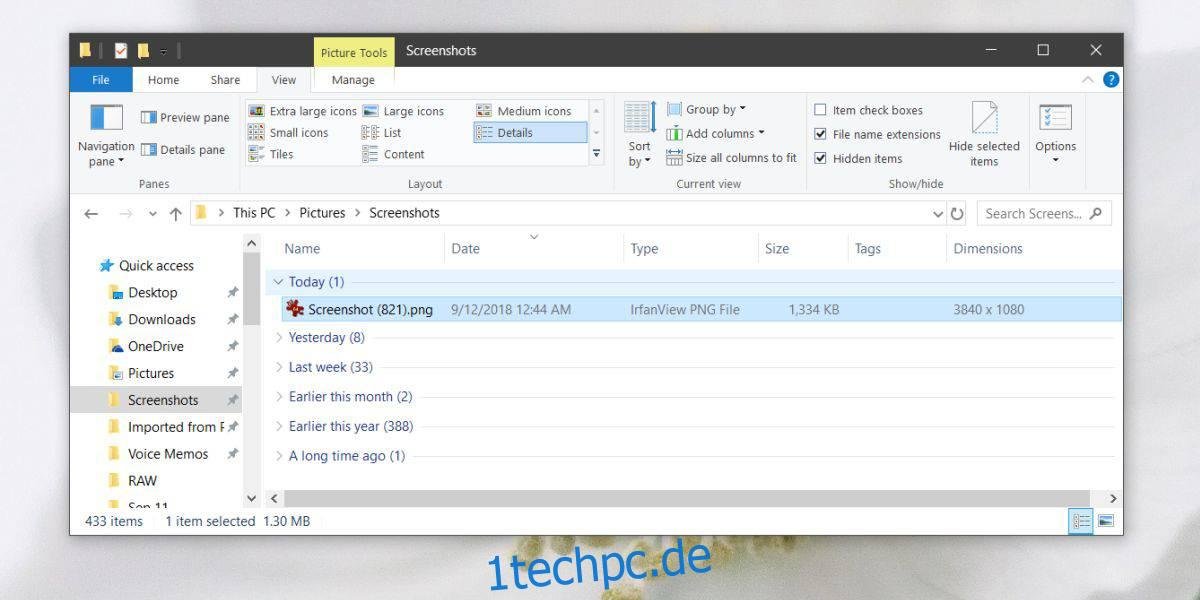
Ein kleiner Nachteil dieser Methode ist, dass Sie die Spalte für jeden Ordner mit Bildern separat aktivieren müssen. Es reicht nicht, dies einmalig in einem Ordner zu tun. Zudem muss die Ansichtsoption auf „Liste“ eingestellt sein. Wenn Sie eine Miniaturansicht wählen, lässt sich die Spalte „Abmessungen“ nicht aktivieren, während die Tooltip-Methode weiterhin funktioniert. Die Listenansicht hat den Nachteil, dass die Miniaturansichten der Bilder nicht mehr angezeigt werden, was bei einer größeren Bildsammlung die Orientierung erschweren kann.
Alles in allem vermissen wir die alte Eigenschaftsleiste, die früher am unteren Rand des Fensters zu finden war. Es gibt sicherlich Dateiexplorer-Erweiterungen oder Programme, die diese wiederherstellen können, aber wenn Sie ein älteres System verwenden, sollten Sie es vermeiden, zusätzliche Software und Erweiterungen zu installieren.